深度win10- 绿色安全免费的win10系统下载站
自助下单地址(拼多多砍价,ks/qq/dy赞等业务):点我进入
电脑常提示提示内存不足,怎么办,有人说可以更换更大容量的内存条,或者直接加内存条,但是这样是要花费银子的电脑提示虚拟内存不够,除了花钱外,到底还有没有不用花钱的解决办法呢?今天告诉你,方法是有的
当我们在运行一些大型的软件,或者是刚刚退出游戏的时候经常会提示“Window-虚拟内存不足”的提示

Window-虚拟内存不足
出现这种情况一般是:

一:你的物理内存比较小,运行大的软件比较吃力;
二:你运行了许多窗口或者是游戏的时候物理内存分配不过来。当出现这个的时候,我们的系统就会用我们的硬盘空间当成虚拟内存来执行一些操作。
很多网友朋友把系统升级到win8/win8.1之后,就不知道如何设置虚拟内存。今天百事网小编就带来详细的win8/win8.1设置虚拟内存的图文教程。
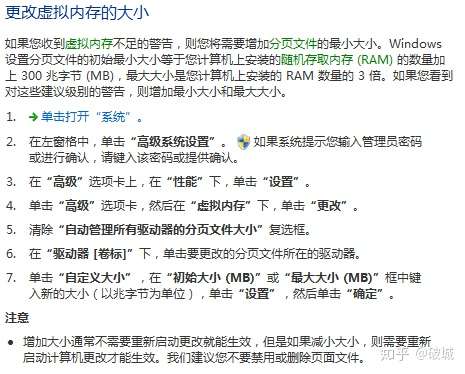
前提须知:虚拟内存设置的通用原则:虚拟内存最小值是物理内存的1到1.5倍;虚拟内存最大值是物理内存的2到2.5倍。
第一步:打开系统属性。右击“这台电脑”—“属性”。
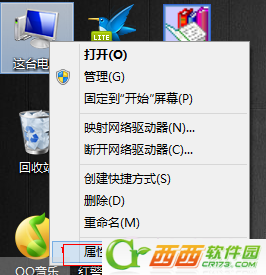
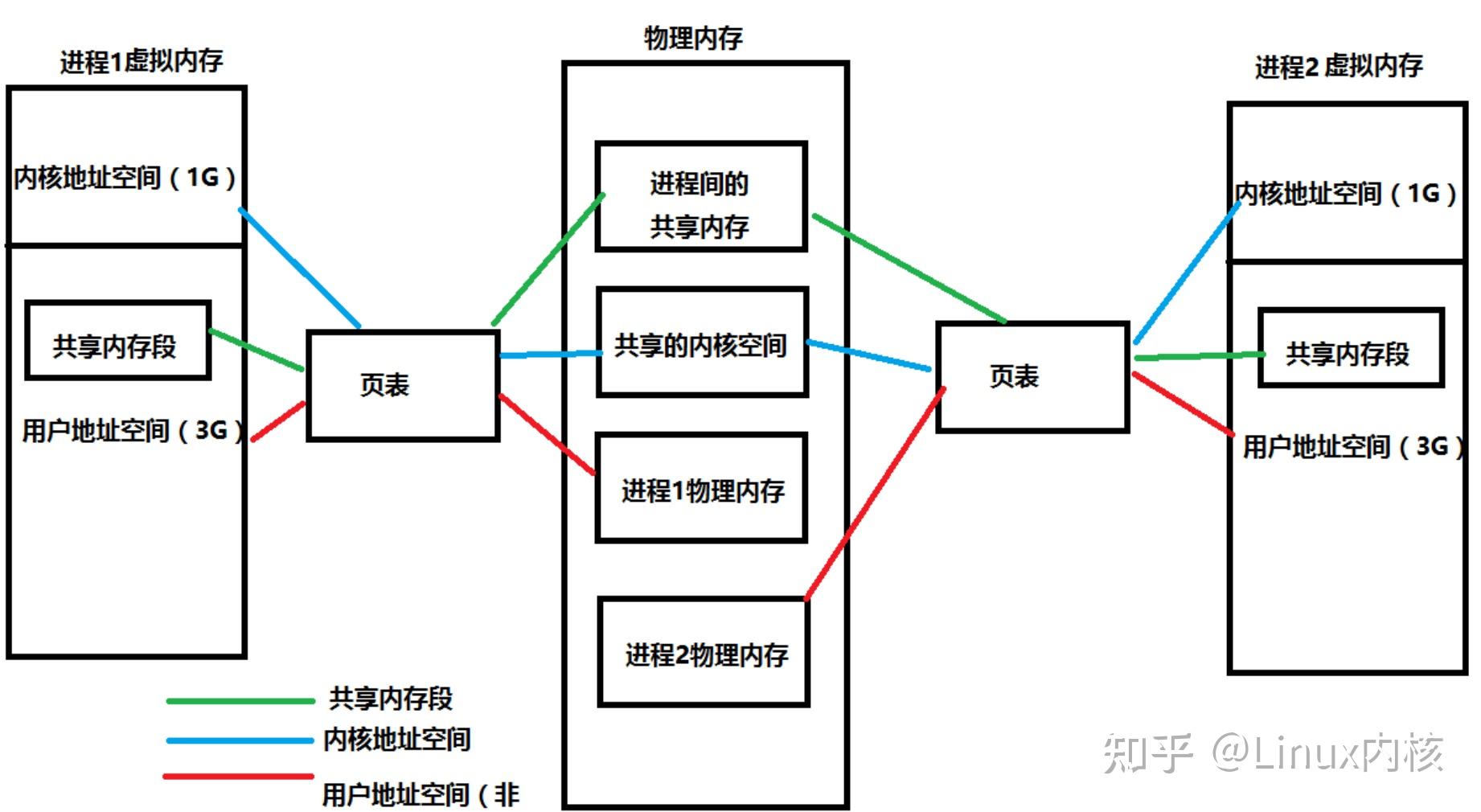
属性
第二步:点击左边的“高级系统设置”。
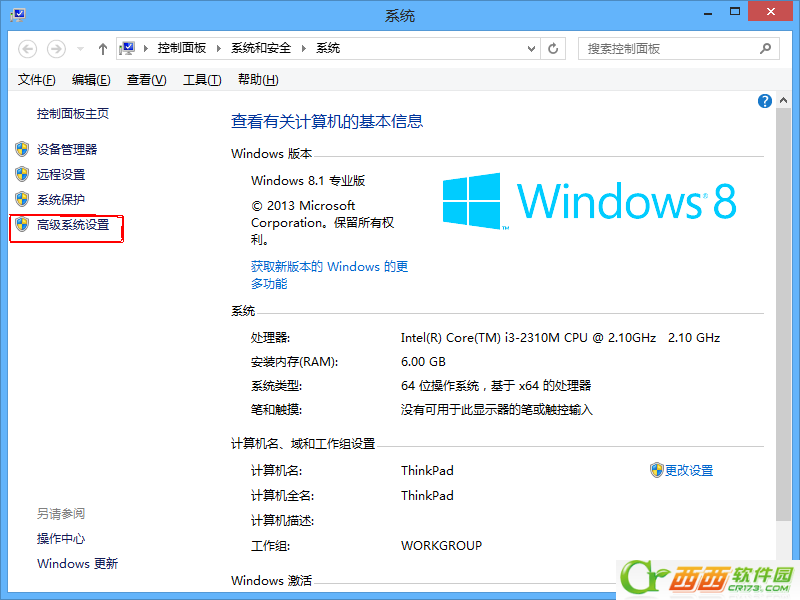

高级系统设置
第三步:进入到系统属性界面电脑提示虚拟内存不够,在性能选项点击“设置”。
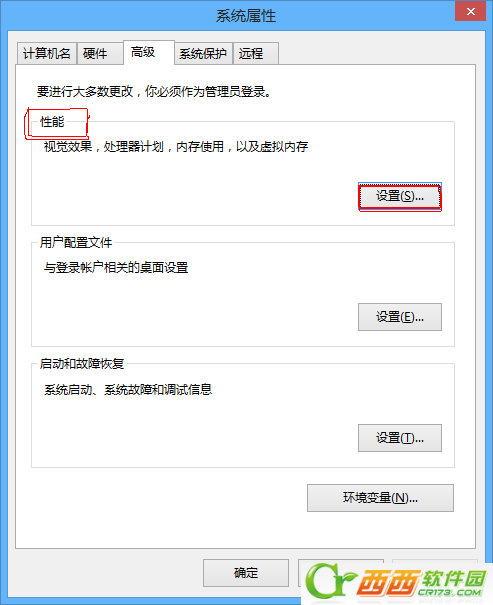
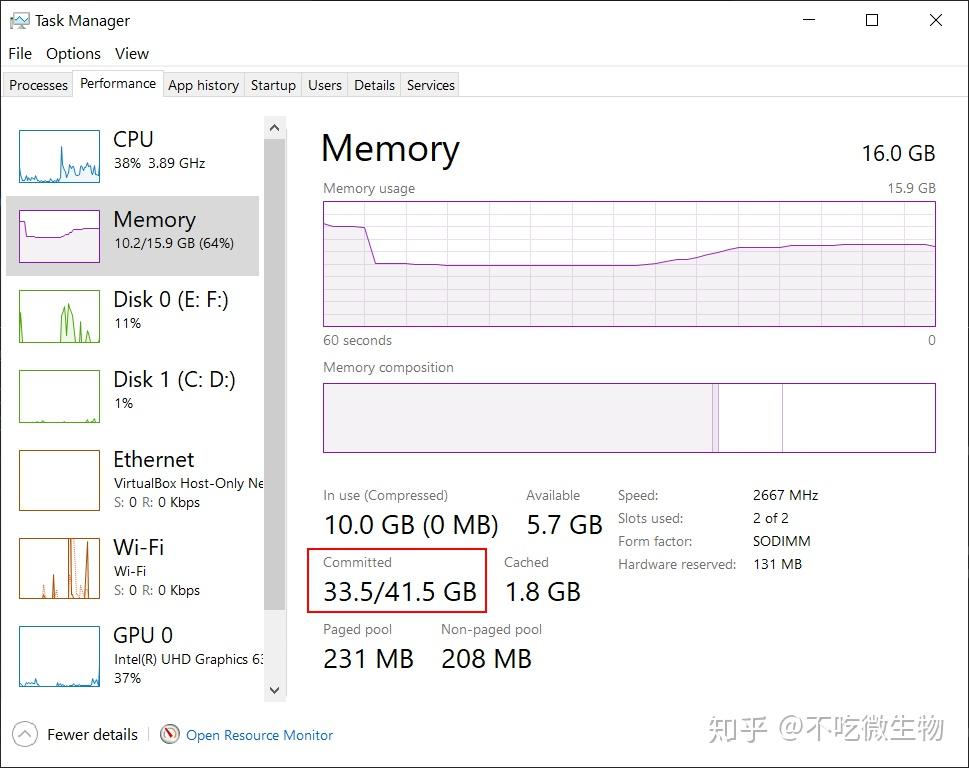
设置
第四步:虚拟内存选项“更改”。
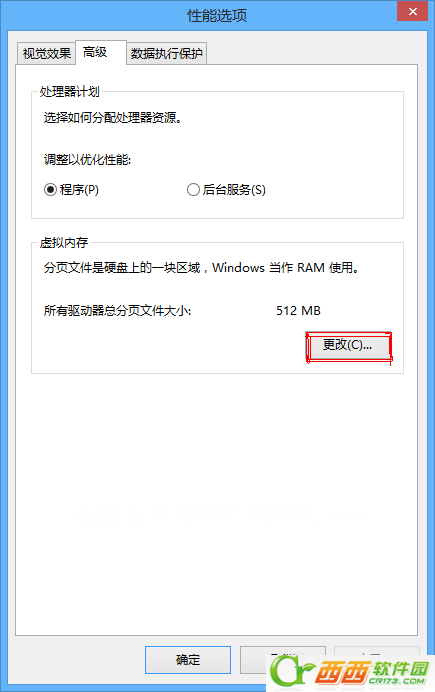
更改
第五步:在这个界面里选择“自定义大小”,在“初始大小”和“最大值”后的框里面填上你想要的值。
更多精彩:WinRAR下载https://www.jiasuba.com2022-03-03 /
系统之家WINDOWS 10 X64完美专业版 2022.03
2022-03-03 /
2022-02-28 /
2022-02-28 /
2022-02-23 /
2022-02-23 /
2022-02-23 /
2022-02-23 /
2022-02-17 /
 qq空间万能查看网站-可以查看空间的网站2023-03-29
qq空间万能查看网站-可以查看空间的网站2023-03-29
 qq赞-免费领10000赞2023-03-29
qq赞-免费领10000赞2023-03-29
 u盘启动盘用什么格式好 b站官网网址-哔哩哔哩b站官网网址2023-03-29
u盘启动盘用什么格式好 b站官网网址-哔哩哔哩b站官网网址2023-03-29
 qq互赞群免费群-说说互赞群号免费进群2023-03-29
qq互赞群免费群-说说互赞群号免费进群2023-03-29
 免费QQ空间点赞-空间说说免费点赞2023-03-29
免费QQ空间点赞-空间说说免费点赞2023-03-29
 酷睿i9处理器价格 免费刷网站大全(免费刷各种东西的网站)-2023-03-28
酷睿i9处理器价格 免费刷网站大全(免费刷各种东西的网站)-2023-03-28
 qq空间官网-手机统一登录空间2023-03-28
qq空间官网-手机统一登录空间2023-03-28
 外媒曝光:三星 Galaxy S21 系列将有绿色版本2021-01-19
外媒曝光:三星 Galaxy S21 系列将有绿色版本2021-01-19
 三星制定保守的 Galaxy S21 5G 出货量目标:2600 万部,跟 S20 系列相同2021-01-26
三星制定保守的 Galaxy S21 5G 出货量目标:2600 万部,跟 S20 系列相同2021-01-26
 荣获科学技术奖,腾讯携手合作伙伴助力移动互联网数字娱乐产业创新2021-01-21
荣获科学技术奖,腾讯携手合作伙伴助力移动互联网数字娱乐产业创新2021-01-21
 Intel暗示首款桌面独显DG2今年发布:高性能没跑了2021-01-19
Intel暗示首款桌面独显DG2今年发布:高性能没跑了2021-01-19
 基于安卓 11:国行三星 Galaxy Note 20 系列推送 One UI 32021-01-28
基于安卓 11:国行三星 Galaxy Note 20 系列推送 One UI 32021-01-28
 荣耀 V40 通过 3C 认证,支持 66W 快充2020-12-19
荣耀 V40 通过 3C 认证,支持 66W 快充2020-12-19
 OPPO Find X3 Pro 官方宣传图、相机参数曝光:搭载 25 倍变焦微距镜头2021-02-03
OPPO Find X3 Pro 官方宣传图、相机参数曝光:搭载 25 倍变焦微距镜头2021-02-03
 不止 V40,荣耀商城测试网页源代码曝光:5 款新品有望集中发布2021-01-08
不止 V40,荣耀商城测试网页源代码曝光:5 款新品有望集中发布2021-01-08
 京东推出京造 NVMe 固态硬盘:1TB 预约价 699 元起2021-01-29
京东推出京造 NVMe 固态硬盘:1TB 预约价 699 元起2021-01-29
 彭博社记者 Mark Gurman:苹果 2021 款 iPad Pro A14X 处理器性能比肩 M12021-03-01
彭博社记者 Mark Gurman:苹果 2021 款 iPad Pro A14X 处理器性能比肩 M12021-03-01